iOS 16에서 최근 삭제된 메시지: 완전한 단계별 튜토리얼
- WBOYWBOYWBOYWBOYWBOYWBOYWBOYWBOYWBOYWBOYWBOYWBOYWB앞으로
- 2023-04-16 11:22:023194검색
iOS 16의 '최근 삭제된 항목' 메시지는 무엇인가요?
최근 삭제된 항목은 iOS 16 메시지 앱의 새로운 섹션으로, 지난 한 달 동안 iPhone에서 삭제된 모든 메시지를 볼 수 있습니다. 문자 메시지, 사진, 음성 메시지 또는 귀하 또는 다른 사람이 공유한 파일을 포함하여 iMessage 계정에서 삭제한 모든 메시지가 이 섹션에 나타납니다. "최근 삭제된 항목" 섹션의 메시지에는 전체 대화뿐만 아니라 대화에서 삭제한 개별 메시지도 포함됩니다.
이전에는 iOS 15에서 메시지를 삭제하면 해당 메시지가 iPhone에서 즉시 삭제되어 쉽게 복구할 수 없었습니다. 대신 iOS 15에서 삭제된 메시지를 복구하는 유일한 방법은 복구하려는 메시지가 저장된 이전 백업으로 iPhone을 복원하는 것입니다.
iOS 16을 사용하면 삭제된 메시지에 쉽게 접근할 수 있으며 iPhone에서 영구적으로 삭제되기 전에 제한된 시간 동안 복구할 수도 있습니다.
iPhone에서 최근 삭제된 항목으로 메시지를 이동하는 방법
iPhone의 메시지 앱에서 메시지를 삭제하면 메시지가 최근 삭제된 항목으로 이동할 수 있습니다. 메시지를 최근 삭제된 항목으로 이동하려면 iPhone에서 메시지 앱을 엽니다.

참고 : 이는 iPhone이 iOS 16 이상을 실행하는 경우에만 가능합니다. 이전 버전의 iOS를 실행 중인 경우 iPhone을 이전 백업으로 복원하지 않으면 삭제된 메시지에 액세스할 수 없습니다.
전체 메시지 스레드 삭제
메시지에서 메시지를 삭제하려는 스레드를 찾으세요. 전체 메시지 스레드를 이동하려면 원하는 스레드를 길게 탭하세요.

표시되는 더보기 메뉴에서 삭제를 선택하세요.
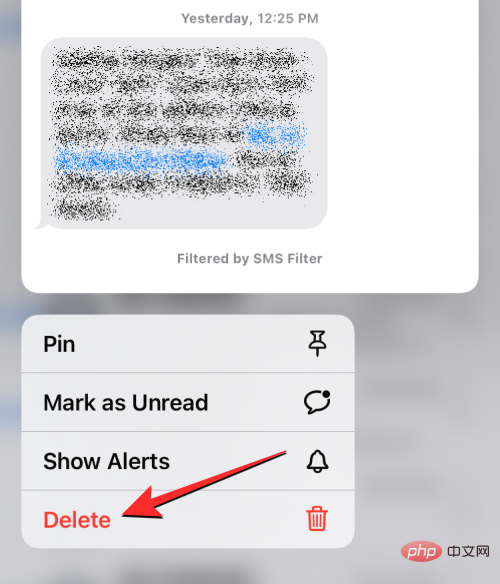
하단에 나타나는 프롬프트에서 삭제를 클릭하여 작업을 확인하세요.
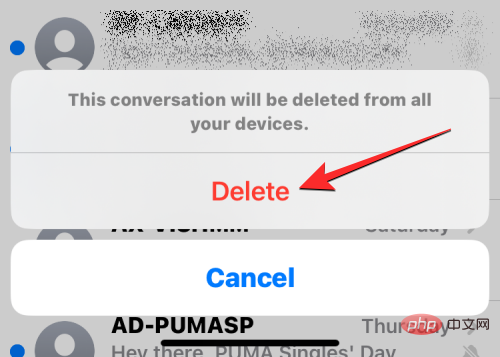
스레드에서 단일 메시지 삭제
스레드에서 단일 메시지를 삭제하려면 해당 메시지를 클릭하여 스레드를 엽니다.

화면에 대화가 로드되면 최근 삭제된 항목 섹션으로 이동하려는 개별 메시지를 길게 탭하세요.
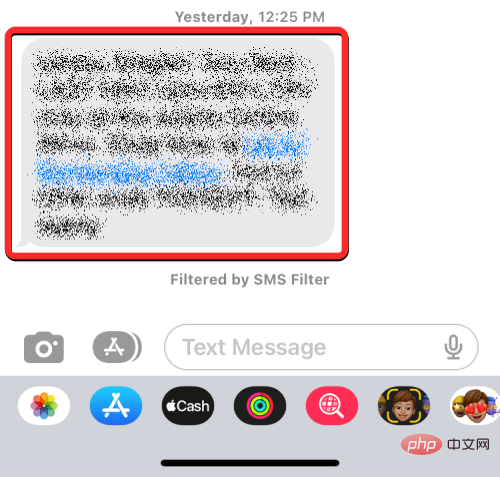
표시되는 더보기 메뉴에서 "더보기"를 선택하세요.
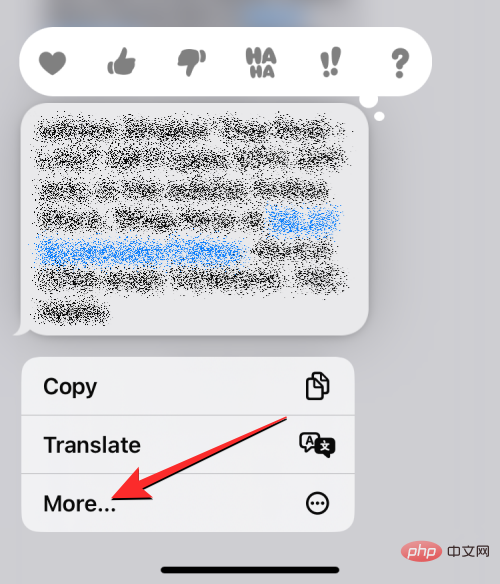
이제 선택한 메시지가 왼쪽에 파란색 체크 아이콘으로 강조 표시됩니다. 이 화면에서는 스레드에서 최근 삭제된 항목 섹션으로 이동하려는 추가 메시지를 선택할 수 있습니다. 이동하려는 메시지를 선택한 후 왼쪽 하단에 있는 휴지통 아이콘을 탭하세요.
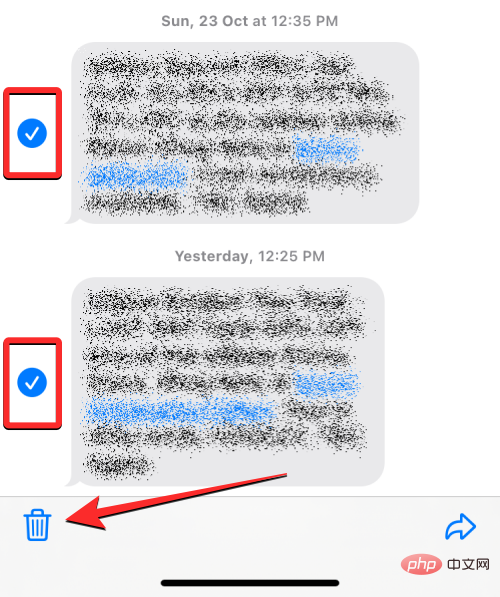
하단에 나타나는 프롬프트에서 메시지 삭제를 클릭하세요.
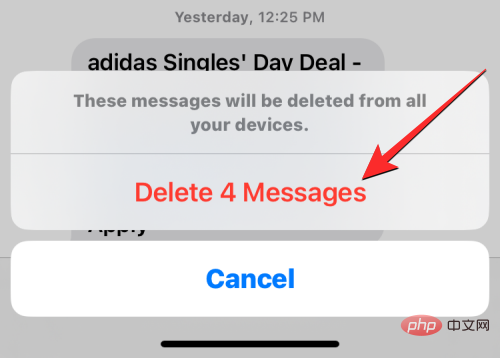
이제 선택한 메시지가 메시지 앱 내 최근 삭제된 항목 섹션으로 전송됩니다.
여러 메시지 스레드 삭제
최근 삭제된 항목 섹션으로 이동하려는 대화가 많은 경우 이러한 메시지를 길게 누르고 수동으로 하나씩 삭제할 필요가 없습니다. 전체 메시지 스레드를 먼저 선택하고 삭제하여 최근 삭제된 항목 섹션으로 이동할 수 있습니다. 이렇게 하려면 메시지 앱 오른쪽 상단에 있는 점 3개 아이콘을 탭하세요.
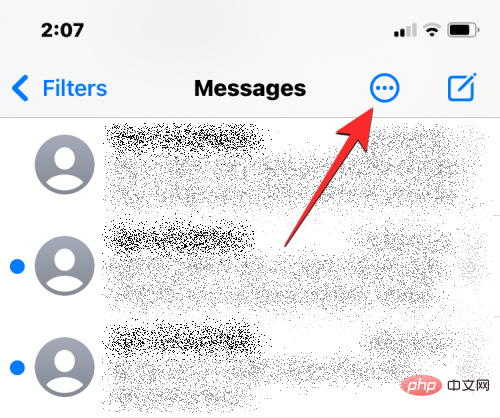
표시되는 더보기 메뉴에서 메시지 선택을 탭하세요.
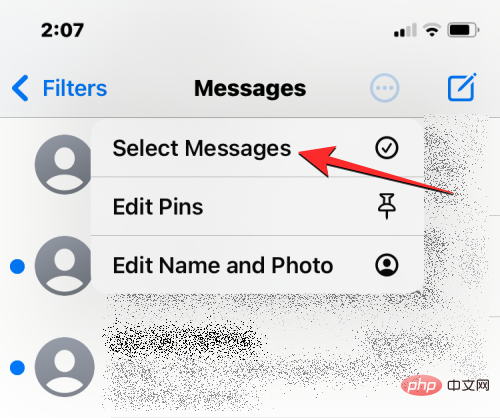
이제 여러 메시지를 선택하여 최근 삭제된 항목으로 이동할 수 있습니다. 선택하려면 원하는 메시지를 클릭하기만 하면 왼쪽에 파란색 체크 아이콘이 표시됩니다.
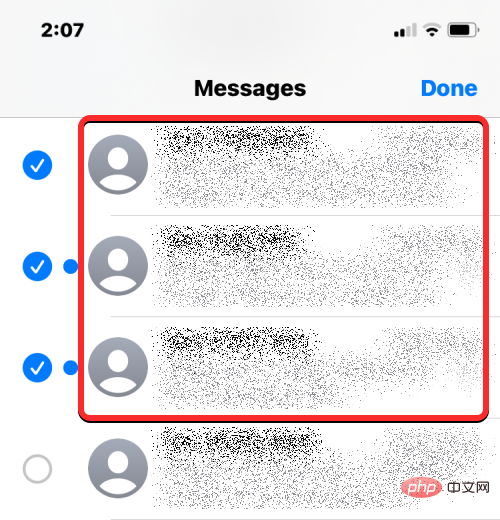
메시지를 선택한 후 오른쪽 하단의 삭제를 클릭하세요.
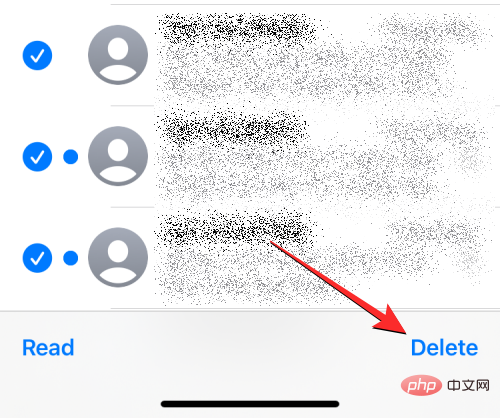
하단에 나타나는 프롬프트에서 삭제를 클릭하세요.
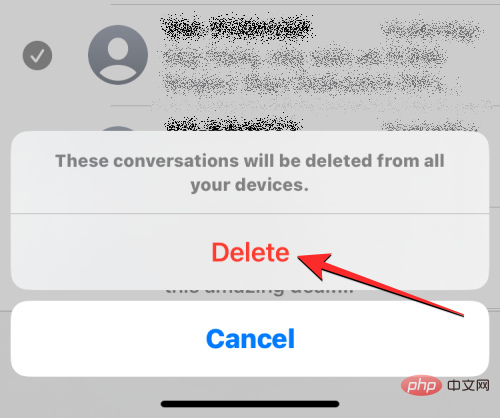
선택한 메시지 스레드는 이제 최근 삭제된 항목 섹션으로 전송됩니다.
메시지를 최근 삭제된 항목으로 이동하면 어떻게 되나요?
iOS 16에서 메시지를 삭제하면 선택한 메시지나 스레드가 메시지 앱 내의 최근 삭제된 항목 폴더로 즉시 이동됩니다. iOS는 메시지를 삭제한 시점부터 최대 30일 동안 이 섹션에 모든 최근 메시지를 저장합니다.
그동안 최근 삭제된 항목에 보낸 모든 메시지에 액세스하거나, 대화로 다시 가져오거나, 수동으로 삭제하여 해당 메시지의 흔적을 영구적으로 제거할 수 있습니다.
메시지가 30일이 넘으면 iOS는 해당 메시지를 최근 삭제된 항목 폴더에서 삭제하고 영구적으로 삭제합니다. Apple에서는 경우에 따라 메시지를 삭제하는 데 최대 40일이 걸릴 수 있다고 언급합니다.
최근 삭제된 항목의 메시지를 얼마나 오랫동안 볼 수 있나요?
위에서 언급한 것처럼 최근 삭제된 항목 폴더로 이동한 메시지와 대화는 메시지 화면에서 삭제한 날로부터 최대 30일 동안 메시지 앱에서 액세스할 수 있습니다. 이 기간이 만료되면 메시지 앱은 만료된 메시지를 계정에서 영구적으로 삭제하며 어떤 기기에서도 해당 메시지를 보거나 복구할 수 없습니다.
최근 삭제된 항목 폴더로 이동한 메시지가 곧 만료될 경우 해당 메시지를 기본 메시지 화면으로 다시 이동하고 다시 삭제하여 만료일을 30일로 업데이트할 수 있습니다.
iPhone에서 최근 삭제된 메시지를 찾는 방법
메시지 앱에서 삭제한 메시지는 앱의 활성 대화에 표시되지 않습니다. 대신 메시지 앱에서 액세스할 수 있는 별도의 최근 삭제된 항목 폴더에서 액세스할 수 있습니다. 최근 삭제된 메시지를 찾으려면 iPhone에서 메시지 앱을 여세요.

메시지 내부 왼쪽 상단에 있는 필터를 클릭하세요.
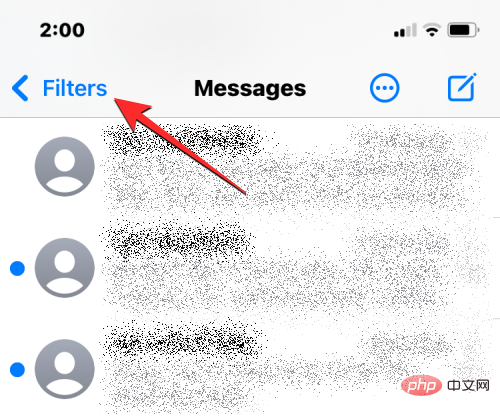
다음 화면에는 텍스트를 분류할 수 있는 다양한 필터가 모두 표시됩니다. 여기서 하단의 최근 삭제된 항목을 클릭하세요.

표시되는 '최근 삭제됨' 화면에서 지난 30일 동안 삭제된 메시지 목록을 확인할 수 있습니다.
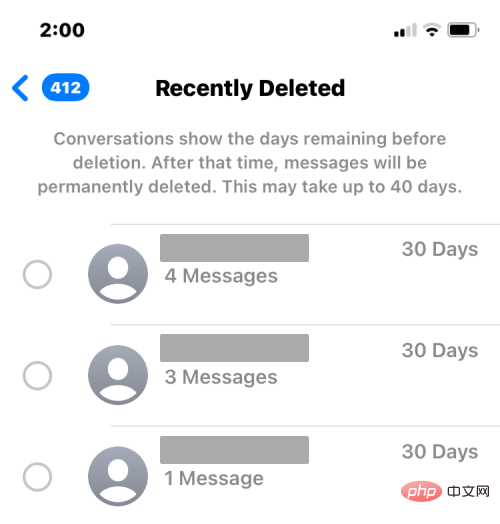
이 화면에서 직접 대화나 메시지를 열 수 없습니다. 삭제된 메시지를 열려면 해당 메시지를 대화로 복원해야 합니다.
iPhone에서 최근 삭제된 메시지를 복구하거나 삭제하는 방법
iOS 16을 사용하면 "최근 삭제된 항목" 섹션에서 지난 30일 동안 삭제된 문자나 대화를 복구할 수 있습니다. 또는 더 이상 보관하고 싶지 않은 경우, iPhone에서 영구적으로 삭제하도록 선택할 수 있습니다.
최근 삭제된 메시지에서 메시지 복구
최근 삭제된 항목 폴더로 보낸 메시지를 보려면 먼저 해당 메시지를 복구해야 합니다. 이렇게 하려면 "Messages" 앱을 열고 "Filters" > "최근 삭제된 항목"으로 이동하여 "최근 삭제된 항목" 섹션에 액세스하세요.

최근 삭제된 항목 화면에는 지난 30일 동안 삭제된 메시지 목록이 표시됩니다. 이 화면에서 메시지를 복구하여 활성 대화로 다시 보내려면 이 목록에서 메시지를 선택하세요. 이 목록에서 여러 메시지를 선택할 수 있으며, 섹션을 만들 때 선택한 메시지 왼쪽에 파란색 확인 표시 아이콘이 나타나는 것을 볼 수 있습니다.

선택한 후 오른쪽 하단에 있는 복원을 클릭하세요.
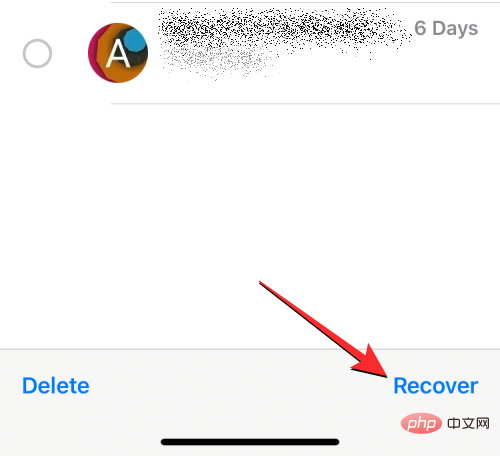
이 작업을 확인하려면 하단에 나타나는 프롬프트에서 메시지 복구를 선택하세요.
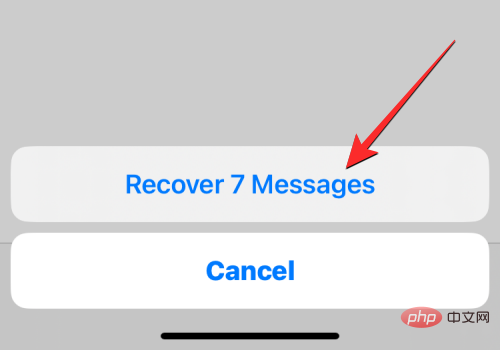
이제 선택한 메시지가 메시지 앱의 기본 대화 화면으로 돌아갑니다.
최근 삭제된 항목 화면에서 모든 메시지를 복구하고 오른쪽 하단에 있는 "모두 복구"를 눌러 대화로 다시 이동할 수도 있습니다.
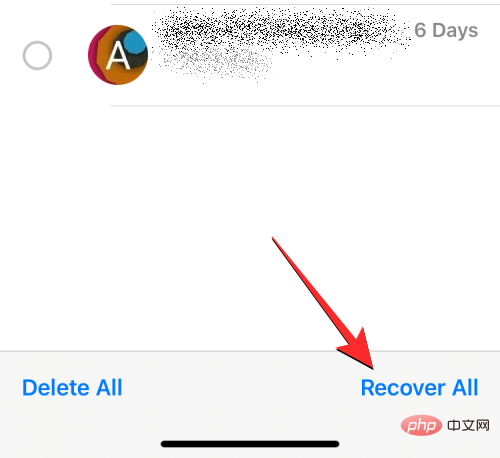
이 작업을 확인하려면 하단에 나타나는 프롬프트에서 메시지 복원을 선택하세요.
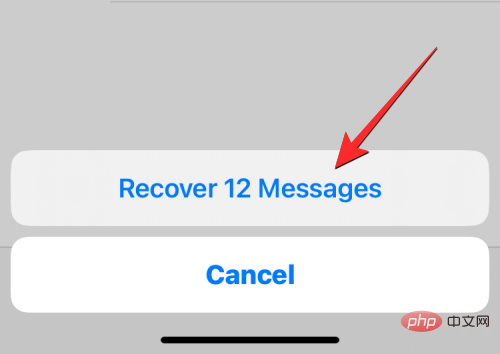
이렇게 하면 최근 삭제된 메시지가 모두 복원되고 메시지 화면으로 다시 이동되어 최근 삭제된 섹션이 지워집니다.
최근 삭제된 항목에서 메시지 삭제
최근 삭제된 항목 섹션에 보낸 메시지를 더 이상 보관하지 않으려면 iPhone에서 해당 메시지를 영구적으로 삭제할 수 있습니다. 최근 삭제된 항목 섹션에서 메시지를 삭제하려면 먼저 "Messages" > "Filters" > "Recently 삭제된 항목"으로 이동하여 이 섹션으로 이동해야 합니다.

최근 삭제된 항목 화면에는 지난 30일 동안 삭제된 메시지 목록이 표시됩니다. 이 섹션의 메시지 중 하나를 삭제하려면 삭제하려는 메시지를 선택하면 해당 메시지 왼쪽에 파란색 확인 표시 아이콘이 나타납니다. 삭제할 메시지 개수를 선택해 일괄 삭제할 수 있습니다.

선택한 후 왼쪽 하단에서 삭제를 클릭하세요.
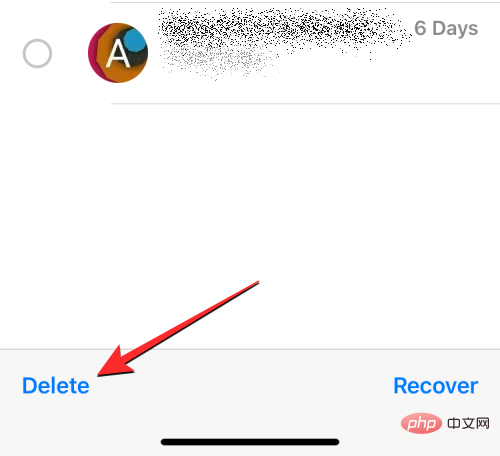
하단에 작업 확인을 요청하는 메시지가 표시됩니다. 이 프롬프트에서 메시지 삭제를 선택하세요.
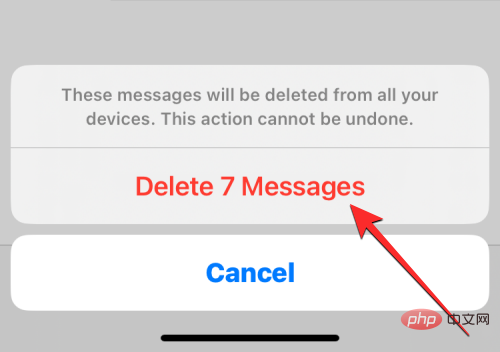
이 작업을 수행하면 선택한 메시지가 모든 Apple 장치에서 삭제되며 나중에는 언제든지 복구할 수 없습니다.
왼쪽 하단에 있는 모두 삭제를 클릭하면 최근 삭제된 항목 섹션으로 이동한 모든 메시지를 삭제할 수도 있습니다.
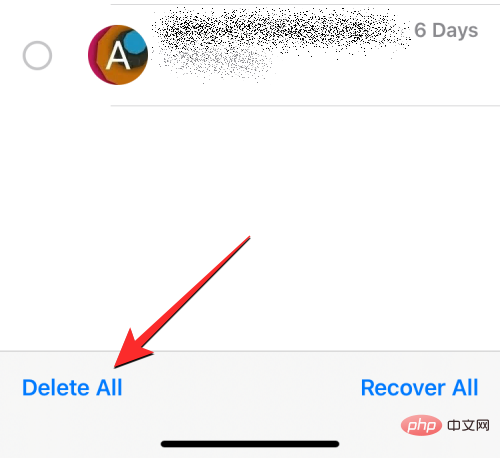
표시되는 친숙한 메시지에서 메시지 삭제를 탭하여 작업을 확인하세요.
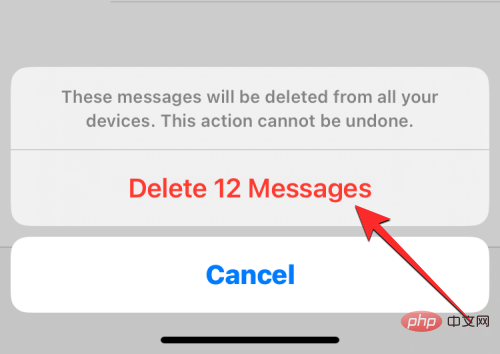
"최근 삭제된 항목" 섹션이 비워졌으므로 필터 목록으로 돌아가게 되며 더 이상 화면에 "최근 삭제된 항목" 폴더가 표시되지 않습니다.
'최근 삭제된 항목'으로 이동한 메시지가 보이지 않아요. 왜?
최근 삭제된 항목 화면에는 iPhone에서 삭제한 모든 메시지는 물론 다른 Apple 기기에서 삭제한 메시지도 표시됩니다. 이 기능을 사용하려면 iOS 16 이상을 실행해야 합니다. 즉, iOS 15 이하를 실행하는 기기에서는 이 섹션에 액세스할 수 없습니다. 메시지를 최근 삭제된 항목 섹션으로 이동하려면 iOS 16을 실행하는 iPhone에서 해당 메시지를 삭제해야 합니다.
최근 삭제된 항목 섹션에 삭제된 메시지가 표시되지 않는 경우 다음과 같은 이유 때문일 수 있습니다.
- 찾고 있는 메시지가 만료되었으며(예: 30일) iOS가 해당 메시지를 iPhone에서 자동으로 제거했습니다.
- 이전에 삭제한 메시지를 수동으로 복구했습니다. 즉, 활성 대화와 함께 기본 메시지 화면에서 이 메시지에 액세스할 수 있습니다.
- 최근 삭제된 항목 섹션에서 (의도적 또는 실수로) 메시지를 삭제했으며 지금은 복구할 수 없습니다.
- iOS 16으로 업데이트하기 전에 삭제한 메시지는 iPhone에서 영구적으로 삭제되었을 수 있으므로 최근 삭제된 항목 폴더에 표시되지 않습니다.
최근 삭제된 메시지에 액세스할 수 없는 경우:
- "최근 삭제된 메시지" 섹션에서 해당 메시지를 찾으려면 이 문서 앞부분의 지침을 따라야 합니다.
- iPhone이 iOS 15 이하를 실행하고 있기 때문에 최근 삭제된 항목 화면을 사용할 수 없습니다.
위 내용은 iOS 16에서 최근 삭제된 메시지: 완전한 단계별 튜토리얼의 상세 내용입니다. 자세한 내용은 PHP 중국어 웹사이트의 기타 관련 기사를 참조하세요!

